Python 实现的猫脸识别、人脸识别器。
前言:
OpenCV是开源的跨平台计算机视觉库,提供了Python等语言的接口,实现了图像处理和计算机视觉方面的很多通用算法。
opencv中内置了基于Viola-Jones目标检测框架的Harr分类器,只需要载入一个配置文件(haarcascade_frontalface_alt.xml)就能直接调用detectObject去完成检测过程,同时也支持其他特征的检测(如鼻子、嘴巴等)。
本程序用wxPython开发GUI界面,利用OpenCv实现一个简易的猫脸识别、人脸识别器。
本程序的运行效果如下:
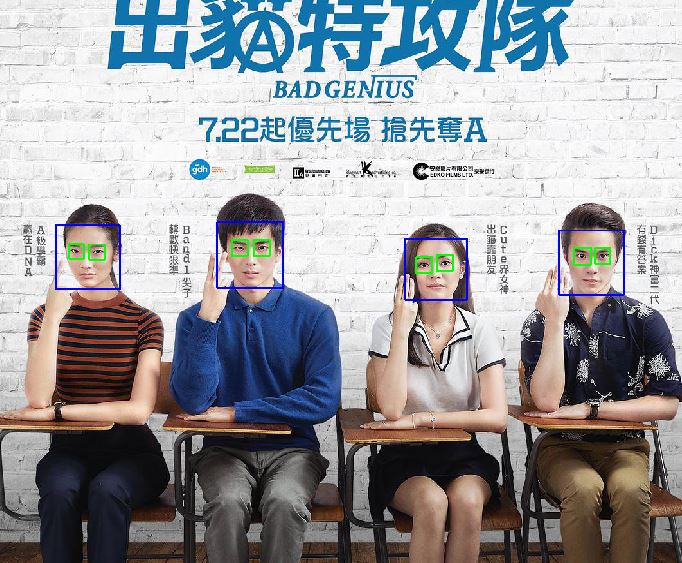
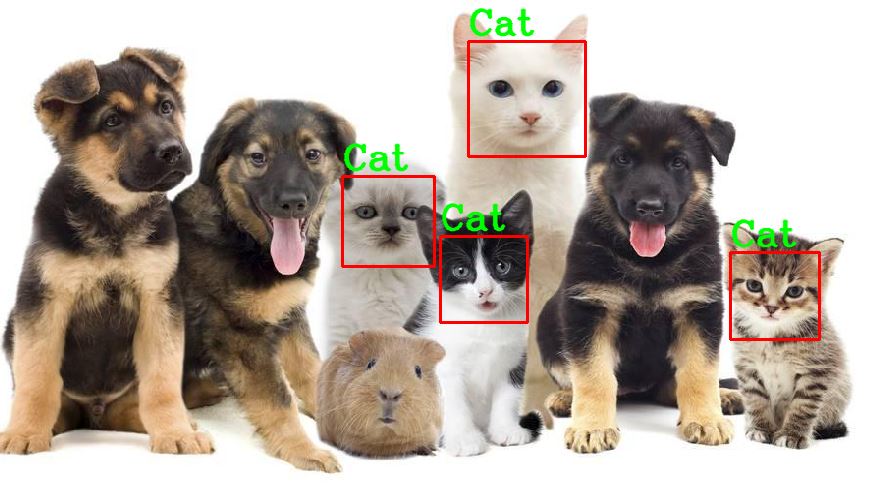
准备工作:
1.安装必要的第三方库:
pip install numpy
pip install wxPython
安装PIL,在以下地址下载PIL库进行安装:
http://effbot.org/media/downloads/PIL-1.1.7.win32-py2.7.exe
(或在http://effbot.org/downloads/ 中找到与你操作系统及python版本相对应
版本的PIL)
安装OpenCv,建议在以下地址下载相应的版本进行安装:
https://www.lfd.uci.edu/~gohlke/pythonlibs/#opencv
如下载了opencv_python-3.1.0-cp27-none-win32.whl;
输入:
pip install opencv_python-3.1.0-cp27-none-win32.whl
即可完成安装。
项目结构图:
整体的项目结构十分简单,一共两个脚本文件,一个是GUI界面脚本(detect_gui.py),
一个是检测器脚本(model.py);另有三个已经训练好的分类器文件,分别是检测人脸的
human_face.xml,检测人眼的human_eye.xml,检测猫脸的eye_face.xml 文件。
还有一个“face_detect-0.1-win32.msi”是根据本脚本进行编译后的可执行程序。
如下:
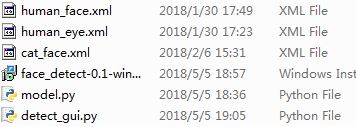
实现过程的部分代码展示
- 在model.py中导入相关的库,其实只需导入opencv库:
import cv2
- 加载各个分类器文件:
human_face = cv2.CascadeClassifier(r'human_face.xml')
human_eye = cv2.CascadeClassifier(r'human_eye.xml')
cat_face = cv2.CascadeClassifier(r'cat_face.xml')
编写model.py中的相关类及函数,
用cv2.imread()函数读入图像后,需要通过cv2.cvtColor(img, cv2.COLOR_BGR2GRAY)
函数将图像转为灰度格式。
首先用人脸分类器检出人脸区域,再在人脸区域中用人眼分类器检出人眼区域,
同时绘制矩形框选出目标区域。
详细代码如下:class Faces(object):
def human_face(self,fileName):
"""人脸、人眼检测"""
img = cv2.imread(fileName)
gray = cv2.cvtColor(img, cv2.COLOR_BGR2GRAY)
faces = human_face.detectMultiScale(gray, scaleFactor = 1.2, minNeighbors = 3, minSize = (32, 32))"""在目标区域绘制矩形"""
for (x,y,w,h) in faces:
img = cv2.rectangle(img,(x,y),(x+w,y+h),(255,0,0),2)
roi_gray = gray[y:y+h, x:x+w]
roi_color = img[y:y+h, x:x+w]
eyes = human_eye.detectMultiScale(roi_gray)
for (ex,ey,ew,eh) in eyes:
cv2.rectangle(roi_color,(ex,ey),(ex+ew,ey+eh),(0,255,0),2)
return img
同理写出检测猫脸的函数:
def cat_face(self,fileName):
"""猫脸检测"""
img = cv2.imread(fileName)
gray = cv2.cvtColor(img, cv2.COLOR_BGR2GRAY)
faces = cat_face.detectMultiScale(gray,scaleFactor= 1.02,
minNeighbors=9,
minSize=(70, 70),
flags=cv2.CASCADE_SCALE_IMAGE)
for (x, y, w, h) in faces:
cv2.rectangle(img, (x, y), (x+w, y+h), (0, 0, 255), 2)
cv2.putText(img,'Cat',(x,y-7), 3, 1.2, (0, 255, 0), 2, cv2.LINE_AA)
return img
4.在detect_gui.py中编写用户界面:
导入相关的库,从我们model.py中导入Faces类:
import wx
import os
import cv2
from collections import namedtuple
import wx.lib.rcsizer as rcs
from PIL import Image
from model import Faces
编写界面:
class MainWindow(wx.Frame):
def __init__(self,parent,title):
wx.Frame.__init__(self,parent,title=title,size=(600,-1))
Size = namedtuple("Size",['x','y'])
s = Size(100,50)
self.human = None
self.cat = None
"""创建输入框"""
self.in1 = wx.TextCtrl(self,-1,size = (2*s.x,s.y))
self.in2 = wx.TextCtrl(self,-1,size = (2*s.x,s.y))
"""创建按钮"""
b1 = wx.Button(self,-1,'human image')
b2 = wx.Button(self, -1, "run")
b3 = wx.Button(self,-1,'cat image')
b4 = wx.Button(self,-1,'run')
"""设置输入框的提示信息"""
self.in1.SetToolTipString('choose a human image')
self.in2.SetToolTipString('choose a cat image')
"""界面布局"""
self.sizer0 = rcs.RowColSizer()
self.sizer0.Add(b1,row = 1,col = 1)
self.sizer0.Add(self.in1,row = 1,col = 2)
self.sizer0.Add(b2,row = 1,col = 3)
self.sizer0.Add(b3,row = 2,col = 1)
self.sizer0.Add(self.in2,row = 2,col = 2)
self.sizer0.Add(b4,row = 2,col = 3)
"""绑定回调函数"""
self.Bind(wx.EVT_BUTTON, self.img_read, b1)
self.Bind(wx.EVT_BUTTON, self.human_face, b2)
self.Bind(wx.EVT_BUTTON, self.img_read_cat, b3)
self.Bind(wx.EVT_BUTTON, self.cat_face, b4)
self.SetSizer(self.sizer0)
self.SetAutoLayout(1)
self.sizer0.Fit(self)
self.CreateStatusBar()
self.Show(True)
界面如下:
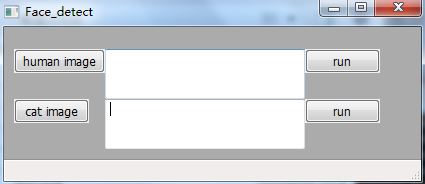
编写控件的回调函数:
def img_read(self,evt):
"""read and show image"""
self.human = None
self.human = self.choose_file()
if self.human is None:
pass
else:
self.in1.Clear()
self.in1.write(self.human)
im = Image.open(self.human)
im.show()
def img_read_cat(self,evt):
"""read and show image"""
self.cat = None
self.cat = self.choose_file()
if self.cat is None:
pass
else:
self.in2.Clear()
self.in2.write(self.cat)
im = Image.open(self.cat)
im.show()
def human_face(self,evt):
if self.human is None:
self.raise_msg(u'plaese choose an image first.')
return None
else:
face = Faces()
img = face.human_face(self.human)
self.imgs_show(img,'Human face detect')
def cat_face(self,evt):
if self.cat is None:
self.raise_msg(u'plaese choose an image first.')
return None
else:
face = Faces()
img = face.cat_face(self.cat)
self.imgs_show(img,'Cat face Detect')
其他注意事项:
项目文件中的“face_detect-0.1-win32.msi”是根据本脚本进行编译打包后、
可以在windows系统下独立运行的安装程序,双击该文件即可安装软件,
安装完成后,点击安装路径下的“detect_gui.exe”即可运行本软件
(即使目标PC没有安装OpenCv或Python)
如下图所示:
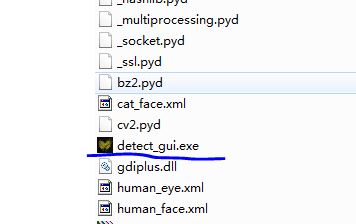
Python 实现的猫脸识别、人脸识别器。
注:本文著作权归作者,由demo大师代发,拒绝转载,转载需要作者授权
Python 实现的猫脸识别、人脸识别器。的更多相关文章
- OpenCV神技——人脸检测,猫脸检测
简介 OpenCV是一个基于BSD许可(开源)发行的跨平台计算机视觉库,可以运行在Linux.Windows.Android和Mac OS操作系统上.它轻量级而且高效--由一系列 C 函数和少量 ...
- 简单机器学习人脸识别工具face-recognition python小试,一行代码实现人脸识别
摘要: 1行代码实现人脸识别,1. 首先你需要提供一个文件夹,里面是所有你希望系统认识的人的图片.其中每个人一张图片,图片以人的名字命名.2. 接下来,你需要准备另一个文件夹,里面是你要识别的图片.3 ...
- 使用Python结合Face++ API识别人脸
Face++是北京旷视科技旗下的视觉服务平台,可以进行人脸识别.检测等功能.其人脸识别技术据悉在目前准确率较高,其API非常友好,免费使用,功能众多,而且调用几乎没有限制.这里我使用了Python调用 ...
- Python使用OpenCV实现简单的人脸检测
文章目录: OpenCV安装 安装numpy 安装opencv OpenCV使用 OpenCV测试 效果图: 注意: 图片人脸检测 程序要求: 技术实现思路 注意 本文使用的环境是:Windows+P ...
- 写给程序员的机器学习入门 (十一) - 对象识别 YOLO - 识别人脸位置与是否戴口罩
这篇将会介绍目前最流行的对象识别模型 YOLO,YOLO 的特征是快,识别速度非常快
- 05-人脸识别-FaceNet的感性认识
源码链接:https://github.com/davidsandberg/facenet 论文链接:https://arxiv.org/pdf/1503.03832.pdf B站大神视频解读论文:h ...
- 写给程序员的机器学习入门 (十) - 对象识别 Faster-RCNN - 识别人脸位置与是否戴口罩
每次看到大数据人脸识别抓逃犯的新闻我都会感叹技术发展的太快了,国家治安水平也越来越好了
- python实现树莓派生成并识别二维码
python实现树莓派生成并识别二维码 参考来源:http://blog.csdn.net/Burgess_Liu/article/details/40397803 设备及环境 树莓派2代 官方系统R ...
- 转:基于开源项目OpenCV的人脸识别Demo版整理(不仅可以识别人脸,还可以识别眼睛鼻子嘴等)【模式识别中的翘楚】
文章来自于:http://blog.renren.com/share/246648717/8171467499 基于开源项目OpenCV的人脸识别Demo版整理(不仅可以识别人脸,还可以识别眼睛鼻子嘴 ...
随机推荐
- 第一步:Java开发环境的配置
一.下载JDK 下载地址:www.oracle.com.如下图: 二.配置JDK 安装JDK一直点击下一步就可以,默认是安装在C盘里.如下图: 然后配置系统路径(主要目的是方便开发),参考地址:jin ...
- Luis创建与发布
首先打开网址https://www.luis.ai,打开后,需要使用你的微软帐户或是公司账户登录至Luis 登陆进入至网站后,会自动显示你的应用,在这里你可以修改和删除你之前已经创建过的应用,如果之前 ...
- HttpServletRequest接口
package com.hongdian; import java.util.Enumeration; import java.io.IOException; import javax.servlet ...
- SpringCloud Gateway(八)
搭建SpringCloud Gateway 创建microservicecloud-springcloud-gateway-9528工程 pom文件 依赖: <dependencies> ...
- ASP.NET Core 2.2 基础知识(五) 环境
一.环境变量 系统启动时,会读取环境变量 ASPNETCORE_ENVIRONMENT ,并将该变量的值存储在 IHostingEnvironment.EnvironmentName 字段中.如: 新 ...
- RPD Volume 168 Issue 4 March 2016 评论3
Design and fabrication of a multipurpose thyroid phantom for medical dosimetry and calibration Abs ...
- log4j.properties配置详解与实例-全部测试通过
最近使用log4j写log时候发现网上的写的都是千篇一律,写的好的嘛不全,写的全一点的嘛没有一点格式,看着累.这里把网上收集到的整理了一下,并且全部都在机器上测试成功了.这么好的文档估计没有了吧? # ...
- Android介绍
Android系统的底层建立在Linux系统之上,该平台有操作系统,中间件,用户界面和应用软件4层组成,它采用一种被称为软件叠层(Software Stack)的方式进行构建. 1.应用程序层:And ...
- tcpreplay 发包速率控制算法研究
一. 序 1.1 tcpreplay历史 Tcpreplay 的作者是Aaron Turner,该项目开始于2000年,早期的功能是对tcpdump等抓包工具生成的网络包(即pcap文件)的回放, ...
- easyui combobox 的取值问题
easy-combobox 取值问题 例子:<select id="cc" class="easyui-combobox" name="cc&q ...
